每天长达8小时或者是更久的时间来对着电脑屏幕,即便是眼睛再好的人,也有眼睛疲劳的时候。而有的朋友又是经常使用微软Office的excel表格软件,来处理这样或那样的工作文档,时间久了难免都会有些视觉疲劳的时候。而此时,如果将office的excel表格设置成护眼颜色,就会或多或少地减少我们的疲劳感。但是,很多朋友都在疑惑一个问题,就是office的excel表格能直接设置护眼颜色吗?一起来看看吧。

office的excel表格能直接设置护眼颜色吗
首先,要非常肯定地告诉大家,office的excel表格能直接设置护眼颜色,虽然微软office软件不像其他软件一样,直接有护眼模式,但是我们也是可以通过一些简单的方法来为office的excel表格直接设置护眼颜色的。那么具体的office的excel表格到底如何设置护眼颜色呢?继续往下看吧。
office的excel表格如何设置护眼颜色
1、在电脑上找到office的excel表格,然后点击打开,接着新建一个空白的表格。
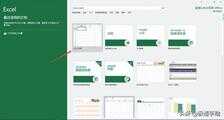
2、进入到表格的界面当中后,将表格全部选中,可以按下键盘上的【Ctrl A】键,也可以点击表格A列和第一行交叉处的三角按钮来进行全部选中。

3、接着找到菜单选项中【填充颜色】油桶图标,然后点击它右侧的下拉按钮,接着在弹出的选项中,选择【其他颜色】选项。
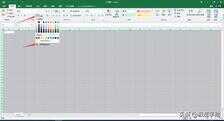
4、然后在弹出的颜色窗口中,点击顶部的【自定义】选项。
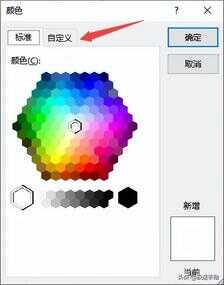
5、接着在自定义颜色窗口中,我们在【红色】中输入【226】值,【绿色】中输入【239】值,【蓝色】中输入【218】值,最后点击【确定】按钮。
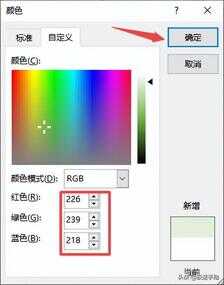
6、最后回到office的excel表格界面当中,我们就可以看到表格的颜色全都变成护眼的豆绿色颜色了,看起来是不是更舒服了。

7、除了护眼的豆绿色颜色之外,再为大家介绍几个比较清爽的颜色,杏仁黄(250, 249, 222),秋叶褐(255, 242, 226),胭脂红(253, 230, 224),青草绿(227, 237, 205),海天蓝(220, 226, 241),葛巾紫(233, 235, 254),极光灰(234, 234, 239)。

以上,就是天极下载小编为大家总结的关于office的excel表格能不能直接设置护眼颜色以及具体的设置护眼颜色的具体方法的介绍了。








